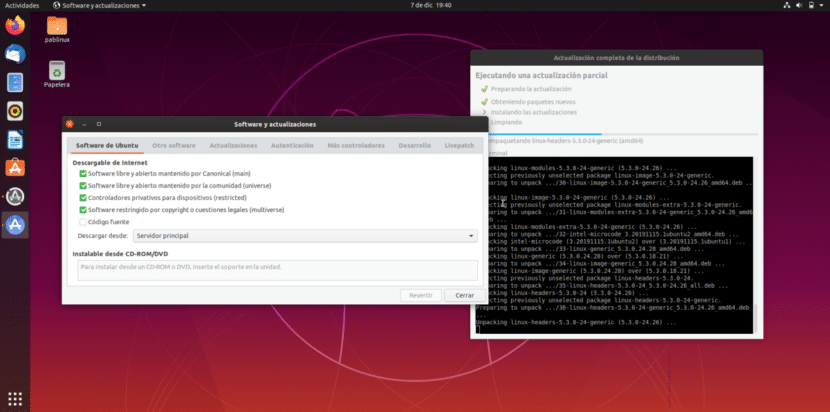
ถ้าต้องบอกตรงๆ ฉันไม่รู้ว่าเกิดอะไรขึ้น (ฉันค้นพบแล้ว) แต่มันก็เกิดขึ้นกับฉัน ในความเป็นจริงมันเกิดขึ้นกับฉันใน Kubuntu 19.10 (Eoan Ermine), Ubuntu 19.10 และใน Ubuntu 20.04 (Focal Fossa) สองตัวสุดท้ายใน virtualbox: ทันใดนั้นพวกเขาตัดสินใจว่าไม่สามารถอัปเดตจากที่เก็บอย่างเป็นทางการได้ตลอดเวลา เสนอข้อผิดพลาดเดียวกัน ด้วยเหตุนี้ฉันจึงตัดสินใจ รีเซ็ตที่เก็บ Ubuntu ทั้งสามเวอร์ชันของฉันและในกรณีที่เกิดขึ้นกับบุคคลอื่นให้แชร์ข้อมูลกับคุณ
ข้อบกพร่องปรากฏให้ฉันเห็นในที่เก็บข้อมูลอย่างเป็นทางการทั้งหมด แต่ไม่ใช่ใน KDE Backports เป็นต้น ทำให้เกิดข้อผิดพลาดและไม่สามารถติดตั้งหรืออัปเดตซอฟต์แวร์จากที่เก็บ Eoan Ermine หรือ Focal Fossa หลังจากผ่านไปประมาณ 24 ชั่วโมงเห็นข้อผิดพลาดใน Discover (Plasma) และใน Software Update (Ubuntu) ฉันตัดสินใจรีเซ็ตที่เก็บ เริ่มจากศูนย์ และในที่สุดก็ย้อนกลับ แต่ทำการแก้ไขเล็กน้อยในไฟล์ sources.list ต้นฉบับ ด้านล่างนี้คุณได้อธิบายขั้นตอนง่ายๆ
ตรวจสอบก่อนทำการรีเซ็ต
บทความนี้เกี่ยวกับการรีเซ็ตที่เก็บ Ubuntu แต่การทำเช่นนั้นจะมีปัญหาเล็กน้อย: ไฟล์ เก็บ sources.list มันจะว่างเปล่าโดยไม่มีข้อมูลทั้งหมดที่ไฟล์ดีฟอลต์นำเสนอ ด้วยเหตุนี้จึงเป็นความรับผิดชอบของแต่ละคนที่จะทำหรือไม่ สิ่งที่แน่นอนคือก่อนที่จะรีเซ็ตที่เก็บเราต้องรู้ว่าเกิดอะไรขึ้น สิ่งที่เกิดขึ้นกับฉันคือข้อบกพร่องในที่เก็บสำหรับสเปน ตัวอย่างเช่นถ้าเราจะไป http://security.ubuntu.com/ubuntu (URL ของไดเรกทอรีความปลอดภัย) เราจะเห็นว่าสามารถป้อนได้โดยไม่มีปัญหา แต่ตอนนี้สิ่งเดียวกันจะไม่เกิดขึ้นหากเราพยายามป้อน http://es.security.ubuntu.com/ubuntu. กล่าวอีกนัยหนึ่งดูเหมือนว่า "กระจกเงา" สำหรับสเปนคือสิ่งที่นำเสนอปัญหา หากเป็นกรณีนี้เราจะต้องเลือก "Main" ใน "Software and updates" ของระบบที่ใช้ Ubuntu เท่านั้น
สิ่งที่คุณจะเห็นต่อไปคือวิธีรีเซ็ตที่เก็บ ฉันคิดว่าสิ่งสำคัญคือต้องยืนยันว่าหากคุณประสบปัญหาในขณะที่เขียนบทความนี้และในสเปนความล้มเหลวมีแนวโน้มที่จะเกิดขึ้นทั่วไป แต่สามารถแก้ไขได้โดยการรอให้มันทำงานอีกครั้งหรือ เปลี่ยนเซิร์ฟเวอร์จากที่ที่คุณจะดาวน์โหลดซอฟต์แวร์. ซึ่งเร็วกว่าและปลอดภัยกว่ามาก แต่ก็คุ้มค่าที่จะกลับไปใช้มิเรอร์ภาษาสเปนในอนาคตหรืออย่างน้อยถ้าเราพบการดาวน์โหลดที่ช้าลง
รีเซ็ตที่เก็บในไม่กี่ขั้นตอน
มีวิธีอื่นในการรีเซ็ตที่เก็บ Ubuntu และการกระจาย Linux อื่น ๆ แต่เราจะบรรลุวิธีที่ปลอดภัยที่สุดโดยทำตามขั้นตอนเหล่านี้:
- เราเปิดเทอร์มินัล
- เราทำสำเนาสำรองของไฟล์ที่จัดเก็บที่เก็บเพื่อให้สามารถเกิดขึ้นได้ ในการทำเช่นนี้เราเขียนสิ่งต่อไปนี้เพื่อย้าย sources.list ไปยังโฟลเดอร์ส่วนตัวของเรา:
sudo mv /etc/apt/sources.list ~/
- ต่อไปเราจะทำการรีเซ็ตด้วยคำสั่งอื่นนี้:
sudo touch /etc/apt/sources.list
- ขั้นตอนต่อไปจะแตกต่างกันไปขึ้นอยู่กับระบบปฏิบัติการที่เราใช้ ใน Ubuntu เราจะเปิด "ซอฟต์แวร์และการอัปเดต" โดยตรง ในระบบที่มีสภาพแวดล้อมแบบกราฟิก Plasma เราต้องเปิด Discover ไปที่ Sources และที่ด้านขวาบนให้ป้อน "Softwareources"
- เมื่อเข้าไปข้างในเราจะเห็นว่าไม่ได้เลือกช่องของแท็บแรก (ซอฟต์แวร์ Ubuntu) และแท็บที่สาม (อัปเดต) เราต้องทำเครื่องหมายใหม่ ใน บทความนี้ เราอธิบายว่าแต่ละที่เก็บมีอะไรบ้าง ในแท็บ "อัปเดต" เราจะเปิดใช้งานสิ่งที่เราสนใจ แต่อย่างน้อยเราก็ต้องเปิดใช้งานการอัปเดตที่สำคัญ
- จากนั้นให้เราคลิกปิด
- มันจะถามเราว่าเราต้องการรีเฟรชที่เก็บไหม เราบอกว่าใช่
- สุดท้ายเราตรวจสอบว่า Discover, Ubuntu Software หรือคำสั่ง "sudo apt update" ไม่ให้เรามีข้อผิดพลาดอีกต่อไป
อย่างที่ฉันพูดฉันไม่รู้ว่าสิ่งที่เกิดขึ้นกับฉันเกิดขึ้นกับคนจำนวนมากขึ้นหรือไม่ ถ้าเป็นเช่นนั้นหรือคุณต้องการรีเซ็ตที่เก็บด้วยเหตุผลอื่นฉันหวังว่าฉันจะช่วยคุณได้
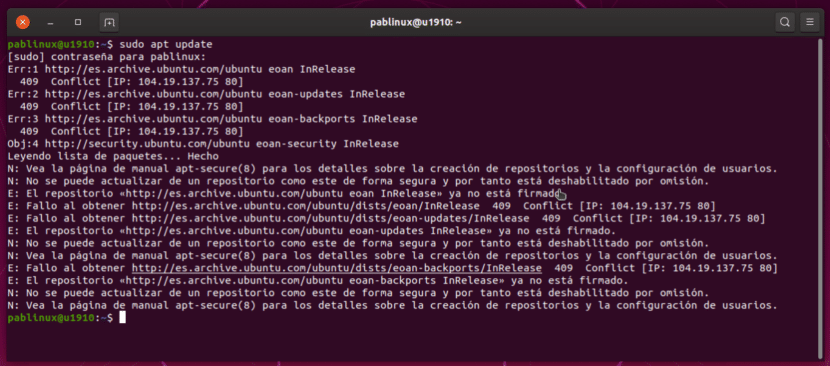
มันเกิดขึ้นกับฉันสองครั้งในเดือนที่แล้วและทำให้ฉันเกิดข้อผิดพลาดเมื่อติดตั้งการอัปเดต ฉันเห็นว่าที่เก็บที่ฉันมีช้ามากฉันจึงเปลี่ยนให้เร็วขึ้นจากหน้าต่าง "การจัดการการอัปเดต" ใน Linux Mint และทำให้ฉันสามารถอัปเดตได้ แต่ไม่นานหลังจากนั้นก็ทำให้ฉันมีปัญหาเดียวกันและฉันต้องดำเนินการซ้ำ ..
ไม่เพียง แต่ชาวสเปนบางคนเท่านั้นที่ตกต่ำ แต่ยังรวมถึงชาวฝรั่งเศสและชาวเยอรมันอีกด้วย ...
ขอบคุณสำหรับความช่วยเหลือ ในกรณีของฉันฉันแก้ไขไฟล์ source.list และเปลี่ยนเซิร์ฟเวอร์จากสเปน (es.) ไปเป็นเซิร์ฟเวอร์จากฟินแลนด์ (fi.) แก้ไขปัญหา.
สวัสดี
ใช่มันเป็นที่แพร่หลาย ฉันได้เปลี่ยนที่เก็บชั่วคราวเป็นที่เก็บข้อมูลหลัก ฉันจะรอสองสามวันแล้วกลับไปที่ภาษาสเปนเพื่อดูว่ามันได้รับการแก้ไขแล้วหรือยัง
แต่ขอบคุณสำหรับบทช่วยสอน! ช่วยให้ทราบวิธีแก้ไขอีกวิธีหนึ่ง
สิ่งเดียวกันเกิดขึ้นกับฉันวิธีแก้ปัญหาคือเปลี่ยนเซิร์ฟเวอร์จากสเปนเป็นเซิร์ฟเวอร์หลัก ฉันใช้ kubuntu 18.4 LTS
ความนับถือ
ปัญหาที่ฉันพบคือ 'ซอฟต์แวร์และการอัปเดต': ระบบดำเนินการอัปเดตแคชไม่เสร็จ วิธีแก้ปัญหาที่ฉันคิดขึ้นมาคือการรีเซ็ตที่เก็บและฉันพบและทำตามขั้นตอนที่แสดงในคู่มือนี้ มันมีประโยชน์มากมันทำงานได้ดีมาก ขอบคุณ.
โอ้โห! ขอบคุณ! ฉันอัปเกรดจาก 16 เป็น 18 เมื่อไม่กี่สัปดาห์ก่อนและระบบทั้งหมดถูกทำให้เสียหายโปรแกรมใด ๆ ที่ทำงานอยู่เริ่มส่งข้อความแสดงข้อผิดพลาดและไม่สามารถอัปเดตอะไรได้ ...
เยี่ยมมากสำหรับฉันฉันมีเวลาหลายวันที่ต้องการอัปเดตเป็น 20.04
ขั้นตอนที่ 7 ทำให้ฉันล้มเหลวฉันบอกว่าใช่มันเริ่ม "อัปเดตแคช" และล้มเหลวมันบอกฉันว่าฉันไม่มีการเชื่อมต่ออินเทอร์เน็ตซึ่งไม่เป็นความจริงอย่างเห็นได้ชัด ฉันมี Ubuntu 16 .. lts